
Denne software reparerer almindelige computerfejl, beskytter dig mod filtab, malware, hardwarefejl og optimerer din pc til maksimal ydelse. Løs pc-problemer og fjern vira nu i 3 nemme trin:
- Download Restoro pc-reparationsværktøj der kommer med patenterede teknologier (patent tilgængelig her).
- Klik på Start scanning for at finde Windows-problemer, der kan forårsage pc-problemer.
- Klik på Reparer alt for at løse problemer, der påvirker din computers sikkerhed og ydeevne
- Restoro er blevet downloadet af 0 læsere denne måned.
Nogle brugere har stødt på fejlmeddelelsen om Origin-download mislykkedes, da de prøvede at downloade deres yndlingsspil.
Dette problem har forårsaget meget vrede på de officielle EA-fora. Dette er forståeligt i betragtning af, at folk betaler for en tjeneste for at få adgang, når de vil.
Her er hvad en bruger havde at sige om dette problem på EA-svarfora:
Mine spil begynder faktisk ikke at downloade, de sætter sig fast i den forberedende downloadfase og downloader derefter ikke. Jeg får en besked om, at min download mislykkedes, og at jeg skal prøve om et par minutter.
Efter at have undersøgt onlineforaerne har vi samlet de bedste metoder til anvendelse for at løse dette problem. Følg instruktionerne nøje, så der ikke kan opstå nye problemer.
Her er hvordan man løser fejlmeddelelsen om Origin-download mislykkedes på Windows 10
1. Kør Origin-klienten med administratorrettigheder

Det er meget vigtigt, at du sørger for, at Origin startes med administratorrettigheder. Dette gør det muligt for softwaren at få adgang til at oprette mapper og skrive filer på din pc.
For at gøre det skal du blot navigere til Origin.exe-filen på din harddisk -> højreklik på den -> vælg Kør som administrator.
2. Tillad oprindelse gennem antivirus og firewall

For at løse det ovennævnte problem skal du sørge for, at du har føjet både Origin.exe og OriginClientService.exe til hvidlisten for både din firewall og antivirus-software.
3. Genstart din router, og start en netværksfejlfinding
For at genstarte din router, skal du enten trykke på Reset-knappen (hvis modellen har en) eller bare træk stikket ud fra stikkontakten, vent i 30 sekunders, og derefter sæt det i igen.
Følg disse trin for at køre netværksfejlfinding:
- Trykke Vind + X taster på dit tastatur -> klik Indstillinger.
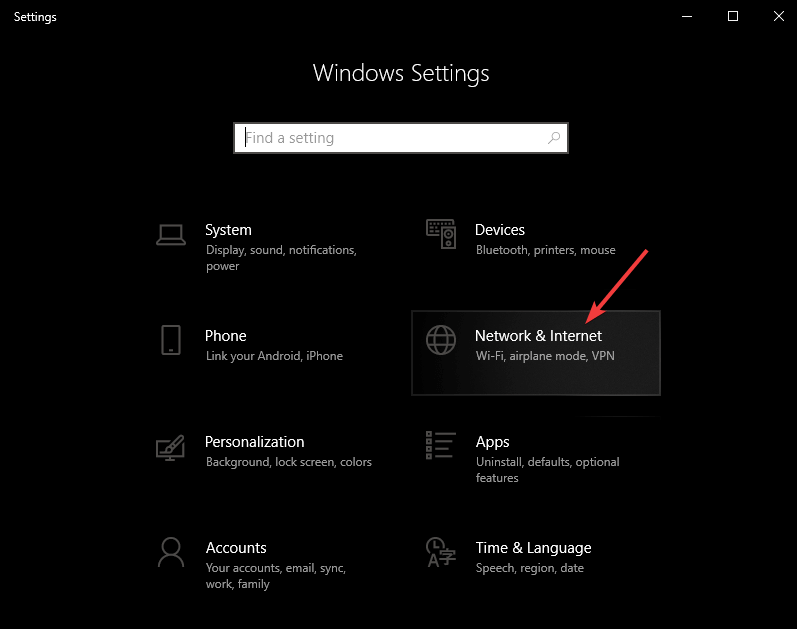
- Vælg indstillingen Netværk og internet -> klik på Status.
- Under Skift dine netværksindstillinger sektion -> vælg Netværksfejlfinding.
- Følg instruktionerne på skærmen for at fuldføre processen.
Destiny 2 kunne ikke downloade konfigurationsfiler? Prøv disse metoder til at ordne det
4. Tjek dit filsystems partitionsformat

Et stort antal brugere har rapporteret, at de identificerede årsagen til fejlmeddelelsen om Download-download mislykkedes.
Det ser ud til, at problemet skyldes, at din downloadpartition er indstillet til FAT32. Dette format tillader ikke download af filer, der er større end 4 GB.
For at løse dette problem skal du indstille downloadplaceringen af dine spil til en anden partition, der ikke er formateret som FAT32.
5. Fjern Origin fra din harddisk, og geninstaller den

- Naviger til Oprindelse installationsmappe på din harddisk. (standardplacering er C: \Programfiler (x86) \ Origin).
- Højreklik på mappen Origin -> vælg Slet -> klik på Ja.
- Download installationsprogrammet igen og følg instruktionerne på skærmen.
Vi håber, at du nu er i stand til at downloade dine spil normalt.
Du er velkommen til at fortælle os, hvis denne vejledning hjalp dig med at løse din Origin-mislykkede fejl ved hjælp af kommentarsektionen nedenfor.
 Har du stadig problemer?Løs dem med dette værktøj:
Har du stadig problemer?Løs dem med dette værktøj:
- Download dette pc-reparationsværktøj klassificeret Great på TrustPilot.com (download starter på denne side).
- Klik på Start scanning for at finde Windows-problemer, der kan forårsage pc-problemer.
- Klik på Reparer alt for at løse problemer med patenterede teknologier (Eksklusiv rabat for vores læsere).
Restoro er blevet downloadet af 0 læsere denne måned.

![5 bedste salg og tilbud på EA Origin [juletilbud]](/f/bbd98bc781cd6a225b2feec9bb1b0ab0.jpg?width=300&height=460)
